ابتدا نرم افزار Camtasia Recorder را اجرا کنید (در ویندوز ویستا، 7، 8 و 10 می تونید دگمه ویندوز رو از روی صفحه کلید فشار بدید و عبارت Camtasia Recorder رو تایپ کنید). بعد از باز شدن نرم افزا، مطابق شکل زیر روی منوی Tools کلیک کنید و بعد زیر منوی Options رو انتخاب کنید تا وارد بخش تنظیمات بشیم.
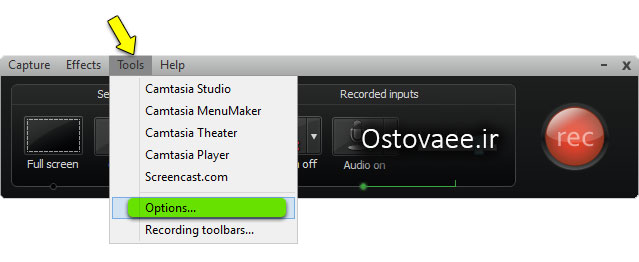
در پنجره ظاهر شده، در بخش General، قسمتی با نام Temporary Folder وجود داره که در اونجا می تویند یک مسیر موقت برای ذخیره فیلم ها انتخاب کنید (با رنگ سبز اون ناحیه مشحص شده). دقت کنید که این مسیر موقتی هست و فقط در حین ضبط فیلم مورد استفاده قرار میگره و بعد از اینکه فیلم ضبط شده رو ذخیره کردید، هرچیزی تو این مسیر ذخیره شده حذف میشه. در کل، اگر درایو C:/ کامپیوتر شما فضای خالی کمی داره، این مسیر رو تغییر بدید.
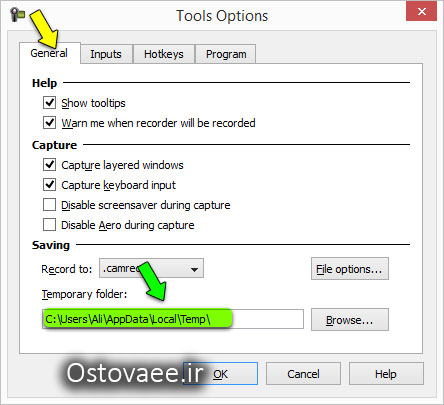
حالا وارد بخش Input بشید و قسمت frame rate رو روی عدد 15 قرار بدید تا حجم فیلم ها کاهش پیدا کنه. تنظیم بعد مربوط به میکروفون هست. پیشنهاد میکنم مثل من از یک میکروفون مجزا استفاده کنید، ولی اگر از میکروفون تعبیه شده در لپ تاپ استفاده می کنید، باید Audio divice رو روی Microphone Array قرار بدید. اگر هم مثل من از یک میکروفون خارجی استفاده می کنید، گزینه ی Microphone / Line In رو انتخاب کنید.
در نهایت تیک مربوط به Record system audio رو بردارید تا صداهای موجود در ویندوز، در فیلم آموزشی ضبط نشن.
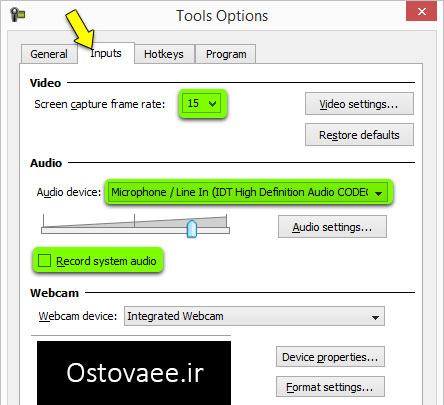
[tx_button style=”default” text=”آموزش بعد، کلیدهای میانبر” url=”https://ostovaee.ir/fa/?p=64″ color=”#ffb400″ textcolor=”#fff”]
[tx_button style=”default” text=”فهرست آموزش های Camtasia” url=”https://ostovaee.ir/fa/?p=22″ color=”#81d742″ textcolor=”#ffffff”]



